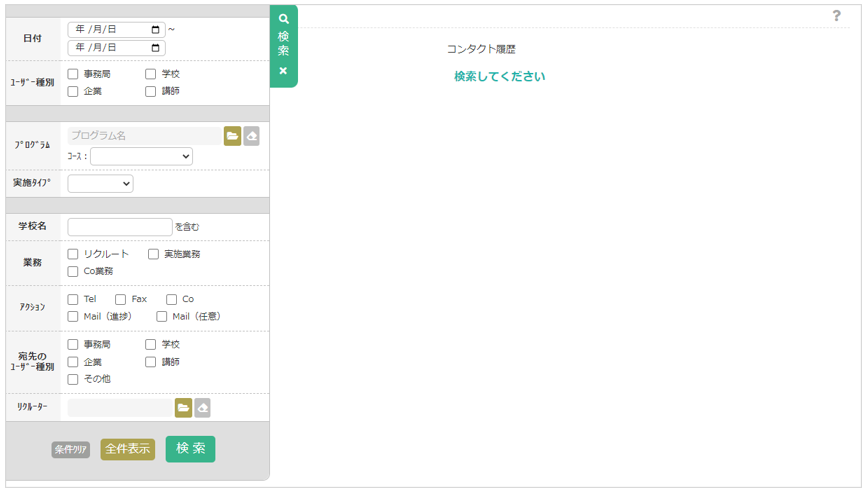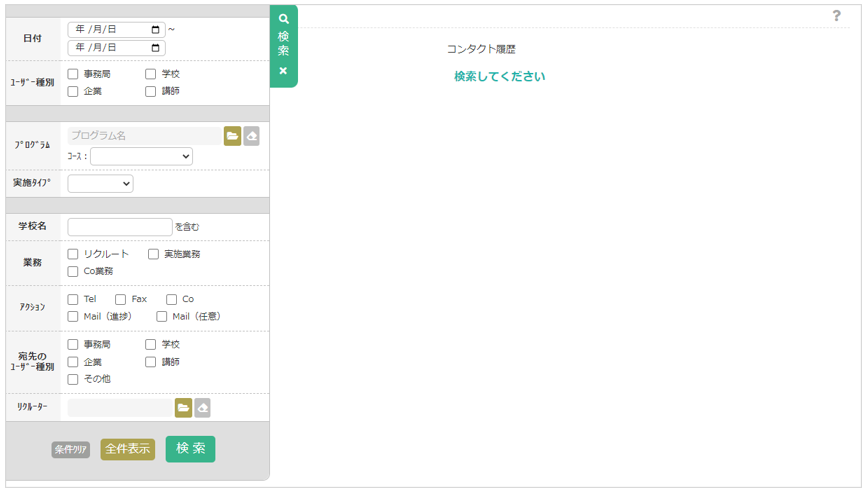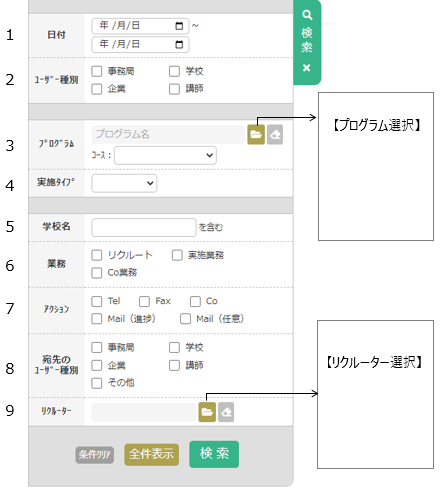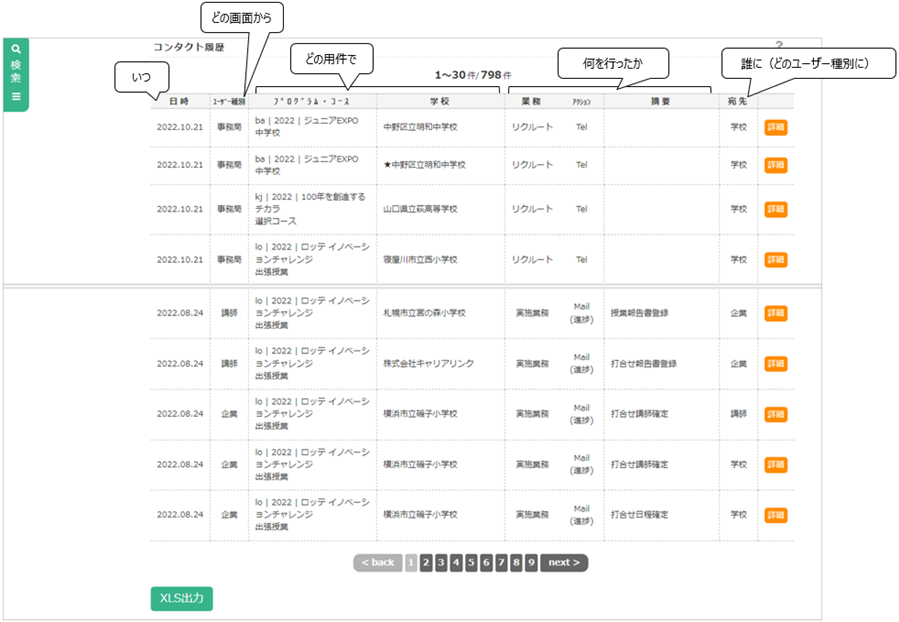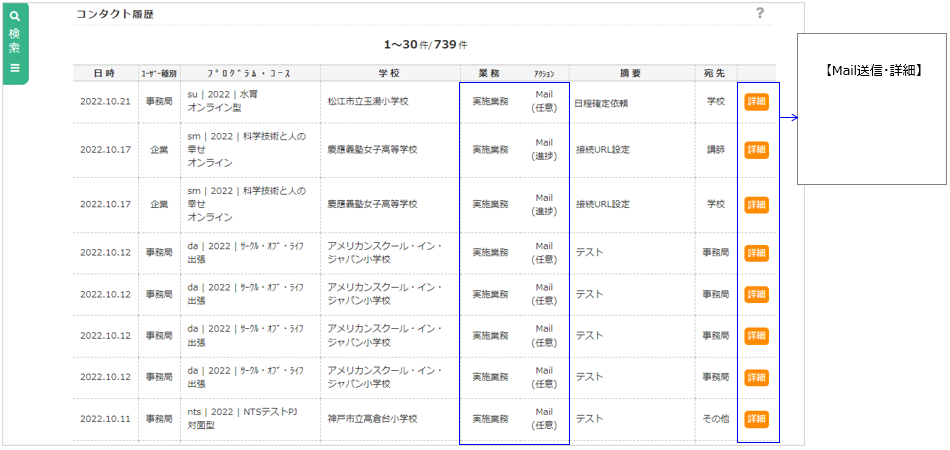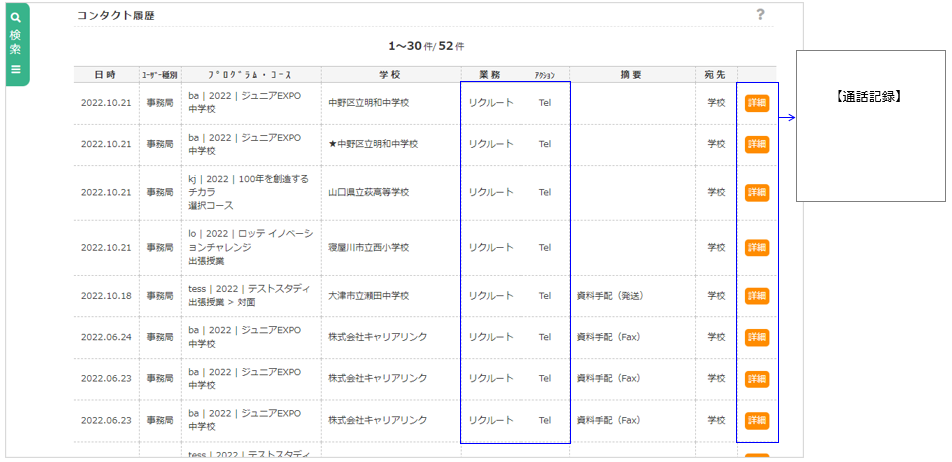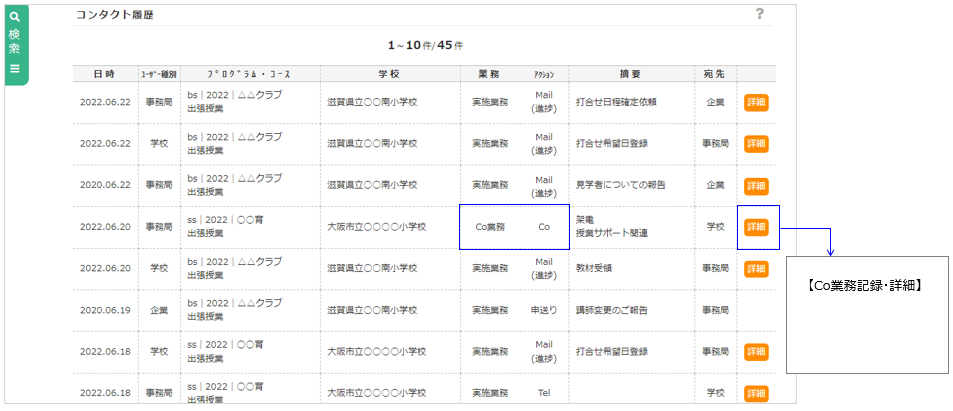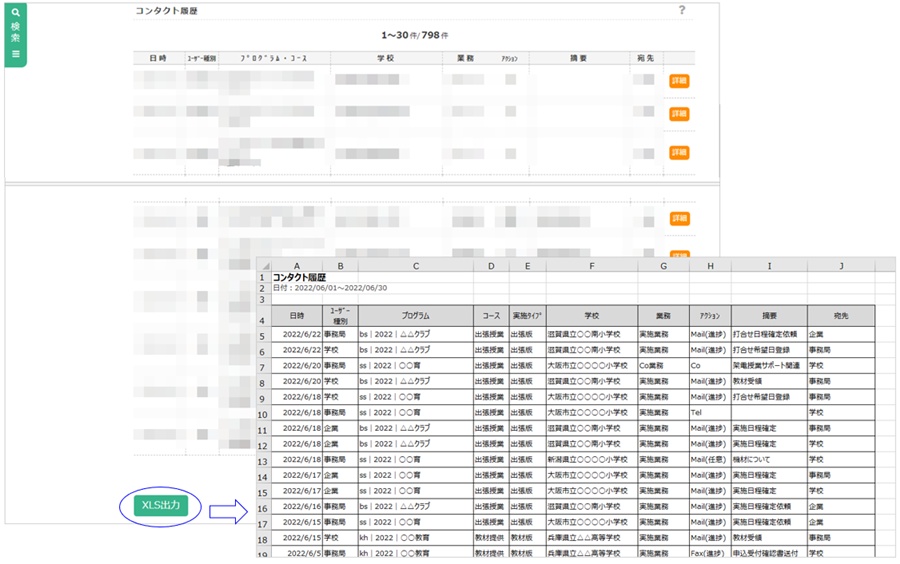事務局・企業・講師・学校の間でのやり取り(=コンタクト)の履歴です。
コンタクトの種類は以下の5パターンです。
| コンタクト 種 類 |
実行画面 | 業務 | アクション | 一覧の「摘要」の表示 | 詳細画面 | |
|---|---|---|---|---|---|---|
| 1 | 任意メール | 申込詳細 | 実施業務 | Mail (任意) |
メールの「件名」 | Mail送信 ・詳細 |
| 2 | 進捗メール ※ |
申込詳細 | 実施業務 | Mail (進捗) |
進捗の場合は「進捗名」、 進捗でない場合は空欄 |
|
| 3 | 進捗Fax ※ |
申込詳細 | 実施業務 | Fax | 進捗の場合は「進捗名」、 進捗でない場合は空欄 |
(なし) |
| 4 | 架電 ※ |
通話記録 | リクルート | Tel | (通話のみの場合は、表示なし) | 通話記録 |
| Mailで資料手配した場合:"資料手配(Mail)" Faxで資料手配した場合:"資料手配(Fax)" 発送で資料手配した場合:"資料手配(発送)" MailとFax 両方で資料手配した場合:"資料手配(Mail、Fax)" Mailと発送 両方で資料手配した場合:"資料手配(Mail、発送)" Faxと発送 両方で資料手配した場合:"資料手配(Fax、発送)" |
||||||
| 5 | Co業務 | Co業務記録 | Co業務 | Co | 「アクション」「目的1」 | Co業務記録 ・詳細 |
- 「2」「3」はパーツ欄から送信したものすべて。(パーツ欄が進捗でないものも含む)。
- 「4」は、申込詳細 からの架電も含まれます。
初期画面では、検索フォームが表示されています。